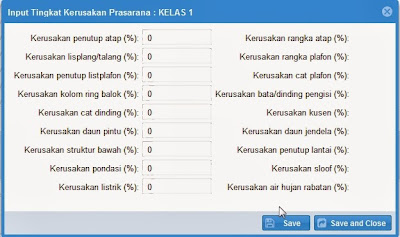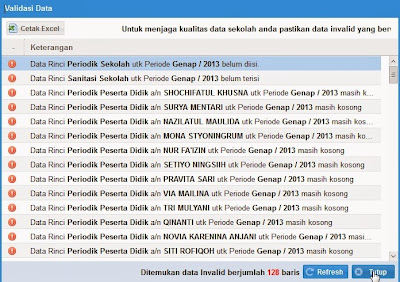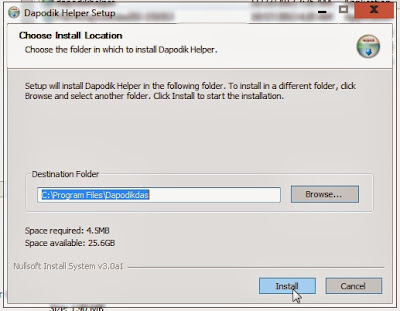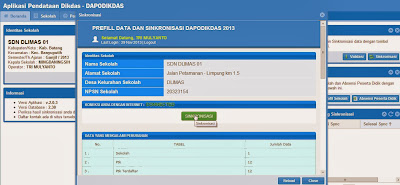| DATA CALON PESERTA UJIAN TAHUN PELAJARAN 2013/2014 | |||||||
| SD NEGERI DLIMAS 01 | |||||||
| UPTD KECAMATAN BANYUPUTIH | |||||||
| NO | NIS | NAMA | L/P | TMP. LAHIR | TGL. LAHIR | NAMA ORANG TUA | ALAMAT |
| 1 | 1583 | AHMAD DALIYANTO | L | BATANG | 12 Februari 1999 | DJUWARI | DS. DLIMAS RT 02/RW 04 |
| 2 | 1614 | NUR ANDRIYANTO | L | BATANG | 04 Februari 2000 | TUMONO | DS. DLIMAS RT 02/RW 03 |
| 3 | 1626 | AKHMAD KURNIAWAN | L | BATANG | 15 April 2001 | TUPAR | DS. DLIMAS RT 03/RW 03 |
| 4 | 1631 | SINTA AMALIYA | P | BATANG | 12 Maret 2001 | SUSILO | DS. DLIMAS RT 01/RW 02 |
| 5 | 1633 | ALICIA YOLANDA | P | BATANG | 20 Maret 2002 | RAIMOND TAKALALUMANG | DS. DLIMAS RT 02/RW 04 |
| 6 | 1635 | ADE NUR ASIH | P | BATANG | 07 Desember 2001 | MARJI | DS. DLIMAS RT 01/RW 04 |
| 7 | 1639 | DIAN MAHARRANI | P | BATANG | 17 Januari 2002 | BEJO MURIP | DS. DLIMAS RT 02/RW 04 |
| 8 | 1640 | FITRIA NINGSIH | P | BATANG | 04 Oktober 2001 | YAENUDIN | DS. DLIMAS RT 02/RW 02 |
| 9 | 1643 | LAILUL MUFIDAH | P | BATANG | 18 Juli 2002 | SLAMET KUWAT | DS. DLIMAS RT 02/RW 02 |
| 10 | 1644 | MIRA HASTIANA | P | BATANG | 19 Nopember 2001 | NURODI | DS. DLIMAS RT 02/RW 03 |
| 11 | 1645 | NAILUL CHAMIDAH | P | BATANG | 21 Agustus 2002 | NASOCHA | DS. DLIMAS RT 01/RW 02 |
| 12 | 1646 | NILA MUFIDAH | P | BATANG | 28 September 2001 | NASIRIN | DS. DLIMAS RT 01/RW 03 |
| 13 | 1647 | SETYO YULIANTO | L | BATANG | 30 Juli 2002 | SUAMIN | DS. DLIMAS RT 01/RW 04 |
| 14 | 1648 | YUMNA ANINDYA | P | BATANG | 18 April 2002 | HADI MULYONO | DS. DLIMAS RT 01/RW 03 |
| 15 | 1686 | ZAENAL ARIFIN | L | BATANG | 18 Juni 2000 | BESARI | DS. DLIMAS RT 02/RW 02 |
| 16 | 1688 | SETIYO NINGSIIH | P | BATANG | 31 Mei 2001 | RIYANTO | DS. DLIMAS RT 01/RW 04 |
| 17 | 1725 | AL FARIZI HAKIM | L | BREBES | 18 Januari 2002 | SUGENG CAHYONO | DS. DLIMAS RT 01/RW 03 |
| 18 | 1727 | ALWAN NUGROHO | L | BATANG | 07 Oktober 2001 | SLAMET SUSANTO | DS. DLIMAS RT 02/RW 02 |
| 19 | 1748 | RENAMELOSA | P | BANDAR LAMPUNG | 29 April 2002 | DARWIS | DS. DLIMAS RT 01/RW 03 |
| Dlimas, 21 Januari 2014 | |||||||
| Mengetahui, | |||||||
| Pengawas TK/SD | Kepala SD Negeri Dlimas 01 | ||||||
| SUKARYO, S.Pd | MINGDANINGSIH, S.Pd.,M.Si | ||||||
| NIP. 19560327 197701 1 002 | NIP. 19660717 199103 2 006 | ||||||
Minggu, 09 Maret 2014
DNS Peserta Ujian Sekolah SDN Dlimas 01 Tahun Pelajaran 2013/2014
Selasa, 11 Februari 2014
Cara Mengakses Biosistem Online Menggunakan Kartu 3 (Tri)
Sudah hampir ujian aja, seperti biasa kita diwajibkan untuk menginput data calon peserta Ujian melalui biosistem online. Eh ternyata tak semua provider dapat mengakses server tersebut. Seperti masalah di tempat kami pada http://datasd2.pdkjateng.go.id tidak dapat diakses menggunakan provider Tri.
Lalu bagaimana cara mengatasinya.
Silahkan download tutorial dibawah ini.
Download.pdf (google drive)
Download.zip (miror)
Yang diatas adalah tanpa aplikasi.
Jika mau yang lebih mu dah bisa menggunakanTOR BROWSER
Download tor browser DISINI
Masih ada cara lain, yaitu menggunakan proxy online, ssh, dan ganti make open dns.
Semoga bermanfaat.
Rabu, 01 Januari 2014
Input Dapodik Semester Genap 2013/2014 Dengan Patch V 2.05
Semangat !!!
Meskipun deadline untuk pengiriman data semester I (Ganjil) 2013/2014 diperpanjang hingga pertengahan Februari 2014 namun sudah ada rekomendasi dari Bagian Pusat data DAPODIKDAS untuk mengirimkan data semester II(Genap) 2013/2014 jika data semester I sudah dikirim dan dianggap valid.
Dengan dirilisnya Patch 2.05 pada akhir bulan Desember 2013 terdapat banyak perbaikan dari aplikasi dan pengoptimalan sinkronisasi.
Berikut petikan dari Website Dapodik..
Beberapa fasilitas pada aplikasi 2.0.5 yaitu:
versi 2.05 mengakomodir sinkronisasi tidak mengharuskan data invalid=0
pastikan data yg anda sinkronkan adalah data yg sudah terupdate, benar, lengkap dan valid "kualitas data sekolah anda di tangan anda sendiri"
PD dan PTK baru, dapat dipindahkan ke tabel utama secara manual tanpa melalui sync di versi 2.05
batas pengiriman sampai dengan pertengahan bulan februari 2014
perubahan yg terjadi di 2.05 optimasi/ mempercepat waktu sync, konsistensi/kesesuaian data, profil sekolah, mengatasi constraint failed, dll
- penambahan referensi : jenis PTK , wilayah expired/pemekaran, tingkat pada jenjang SLB
untuk menjaga agar proses sinkronisasi berjalan lancar/berhasil maka di buatkan jadwal yang dapat kita sepakati bersama jadwal sync :
Senin : Kepulauan Sumatera
Selasa - Rabu : Kepulauan Jawa
Kamis : Kepulauan kalimantan
Jumat : Kepulauan Sulawesi
Sabtu : NTT, NTB, Bali, Maluku, Maluku Utara, Papua, Papua Barat
Minggu: Bebas seluruh wilayah
seluruh sekolah wajib mengupdate versi aplikasi menjadi patch 2.05 dan lakukan sinkronisasi meskipun pernah melakukan sync sebelumnya.
lengkapi dulu semester 1, jika sudah menginjak ke semester 2, pilih periode semester 2
tekan tombol lanjutan semester pada tabel rombel utk memunculkan kembali rombel-rombel yang ada di semester 1, beserta anggota rombelnya
jika ada kasus laptop/komputer anda bermasalah/hilang/rusak/dll, anda bisa mengambil data terakhir di server dengan cara login di manajemen pendataan sebagai sekolah atau kab/kota, pilih generate ulang prefill dan unduh, kemudian di registrasikan ke komputer yang lain.
Silahkan bagi yang belum upgrade versi aplikasinya bisa di download di halaman ini Unduh Patch V 2.05 kemudian inslall seperti biasa(Lihat cara upgrade aplikasi dapodik disini)
Baiklah, sesuai intruksi mari kita lanjutkan perjuangan kita menginput dapodik semester II.
1. Buka aplikasi dapodik seperti biasa. Pilih periode Genap / 2013-2014 kemudian login.
2. Setelah login pastikan kita masuk ke semester II dan aplikasinya sudah V 2.05.
3. Ada 3 hal penting yang harus kita update di semester II ini, yaitu Rombel, Sarpras, dan data Periodik Peserta Didik.
- Pertama yang harus kita update adalah rombongan belajar(rombel). Mulailah membuat rombel lagi sama seperti semester ganjil. Masukkan anggota rombel sebagai lanjutan semester. Pada bagian pembelajaran isikan sesuai SK Pembagian tugas semester II dari kepala sekolah.
- Kedua adalah mengedit data sarpras. Silahkan input kondisi sesuai perkiraan yang ada saat ini.
- Ketiga adalah update data periodik peserta didik meliputi tinggi dan berat badan, jarak tempuh dan waktu tempuh ke sekolah. Untuk peserta didik yang belum bisa dipindah dari aplikasi v2.04 sudah dapat dipindahkan ke tabel utama pada v2.05, silahkan datanya dilengkapi.
Jika dianggap sudah selesai silahkan di cek validasinya. Untuk menghindari hal yang tidak diinginkan, pastikan invalidnya sudah NOL sebelum sinkronisasi ke server.
Setelah invalidnya NOL, JJM sesuai, anda boleh sinkronisasi data semester II ke server pusat.
Sekian dahulu semoga membantu.
Terima kasih.
Kamis, 12 Desember 2013
Cara Mudah Menggunakan Mail Merger dengan Database Excel
Pernahkan anda ditugaskan untuk membuat surat oleh atasan anda?
Ya, mungkin itu bukanlah sebuah masalah jika surat yang dibuat tidak begitu banyak. Bagaimana apabila suratnya ditujukan untuk ratusan orang dengan nama-nama dan tempat tinggal yang berbeda? Bisa dibayangkan jari-jari kita bisa keriting dibuatnya. Atau bisa saja kita ingin membuat SKHU sementara dengan jumlah siswa yang sangat banyak. Inilah fungsi dari Mail Merger. Mail merger digunakan untuk menggabungkan template Microsoft Office Word dengan database Ms Excel, Ms Access, dan SQL Server.
Pada kesempatan kali ini kita akan belajar membuat mail merger yang paling mudah dengan database dari Microsoft Office Excel.
Mari kita mulai !
1. Pertama kita buat database di Microsoft Excel
Kebetulan karena saya sedang menginput Dapodik jadi saya buat untuk keperluan itu. Saya membuat form sederhana yang ditujukan untuk setiap siswa SDN Dlimas 01. Berarti kita harus membuat database Nama, Kelas, Alamat, dsb. Jangan lupa rename sheet yang akan digunakan biar tidak keliru mengambil data. Seperti gambar dibawah ini saya rename jadi DAPODIK. Atau jika tidak mau repot bisa hapus sheet yang tidak diperlukan.
2. Setelah database dibuat selanjutnya adalah mendesain form untuk siswa. Nah kalau membuat surat ya desainnya surat, kalo bikin SKHU ya desain SKHU (hehee sok pinter..)
Perlu diingat, untuk form yang akan kita sisipkan mail merger dikosongi saja. Disini yang akan saya kosongi adalah Nomor, Nama Siswa, dan Kelas. Kalo yang dibuat adalah surat maka yang dikosongi adalah Nama Tujuan dan Alamat Tempat Tujuan. Jika membuat SKHU berarti data siswa dan data nilai dikosongi. Intinya kita buat templatenya saja. Setelah jadi silahkan disimpan.
3. Berikutnya kita masuk ribbon Mailings>Start Mail Merge>Step by step mail merge wizard.
4. Disebelah kanan akan muncul panel. Di step(langkah) pertama pilih Letters kemudian Klik Next: Starting document
5. Lanjut step kedua pilih Use the curent documen(artinya untuk dokumen yang sedang dibuka). kemudian Next ke step berikutnya seperti gambar.
6. Di stap ke-3 kita pilih Use an existing list(Gunakan database yang sudah dibuat tadi) Klik Browse untuk mencarinya.
7. Setelah ketemu pilih filenya dan klik open
8. pilih sheet yang tadi kita rename
9. Pastikan semua data yang ingin ditampilkan tercentang
10. Baiklah, berikutnya adalah menyisipkan data kedalam template yang telah kita buat tadi. Sebelumnya letakkan kursor ke tempat yang akan kita sisipkan. Kali ini saya akan menyisipkan nomor urut terlebih dahulu, pastikan tanda ketip-ketip masih di kolom nomor seperti gambar dibawah ini. Jangan sampai tergeser ketepat lain, nanti posisi nomornya juga ikut bergeser. Lalu klik More Items.
11. Karena kita ingin menyisipkan nomor maka klik nomor dan insert.
Jika berhasil akan seperti ini
Lakukan ini untuk semua field yang diperlukan yaitu Nama, Kelas, jenis Kelamin, dan Alamat
12. Terakhir adalah Preview Result untuk menampilkan hasilnya. Jika ingin melihat data berikutnya kita bisa klik tanda navigasi seperti gambar dibawah ini.
Jika ingin mencetak seluruhnya sekaligus setelah klik Print Document pilih All, Curent Document hanya untuk document yang ditampilkan, dan From .... To .... dari data ke berapa sampai data keberapa. Jika anda langsung menggunakan Ctrl+P maka hanya akan mencetak dokumen yang sedang aktiv saja.
Cukup mudah bukan, semoga bermanfaat dan sampai bertemu lagi dalam tutorial menggunakan mail merger dengan databasa Access.
Salam Pendidikan !
Jumat, 06 Desember 2013
Backup dan Restore Database Dapodikdas Menggunakan Dapodik Helper
Pada bingung ya bagaimana jika saat mengerjakan dan menginput Data Pokok Pendidik (Dapodikdas) baru nyampai ditengah jalan komputernya ngeblank dan harus diistall ulang, atau mungkin kebingungan cara memindahkan database yang sudah diedit ke komputer yang lain. Seperti yang kita tahu, bahwa Dapodik tahun 2013 ini telah sepenuhnya berbasis web. Untuk backup dan restore data tidak sama dengan versi sebelumnya.
Pada Aplikasi Dapodikdas 2013 ini kita harus menginstall plugin tambahan yang bernama Dapodik helper. Silahkan dowload dahulu aplikasinya dibawah ini kemudian ikuti tata cara penggunaannya.
Baiklah jika anda sudah mendownloadnya mari kita praktekkan !
Oh ya, jika aplikasi yang anda gunakan tidak bermasalah sebaiknya tidak perlu untuk coba-coba. Namun sangat dianjurkan untuk membackup database dan menyimpannya di flashdrive bilamana terjadi sesuatu dengan komputer anda.
Ok, setelah anda download kita install dulu aplikasinya. Dobel klik pada aplikasi yang telah di download kemudian klik install hingga proses selesai.
Setelah proses pengistalan selesai, maka pada Directory C://Program Files/Dapodikdas akan muncul Aplikasi Bernama DAgent.exe seperti dibawah ini.
klik dua kali pada program tersebut kemudian klik backup/restore.
Kita pilih tempat menyimpan backup datanya, misalkan kali ini saya simpan di C://Download/Programs (Ini hanya contoh ya, sebaiknya jangan di Lokal Drive C, bisa ditaruh di D,E ataupun FlashDisk)
Berikutnya klik Backup
Data hasil backup berextensi .dbk
Keterangan dari hasil backup misalkan punya saya adalah seperti ini dapodikdas06122013100549.dbk
- Dua angka yang berada di depan menandakan tanggal pada saat di backup
- Dua angka dibelakangnya menunjukkan bulan
- Empat angka dibelakangnya menunjukkan tahun
- Dan angka-angka berikutnya menunjukkan waktu.
Jadi dapodikdas06122013100549.dbk adalah data hasil backup pada tanggal 6 Desember 2013 pukul 10.05"49'.
Perlu diingat jika anda ingin merestore database, perhatikanlah tanggalnya, pastikan menggunakan hasil backup terbaru agar tidak terjadi kesalahan.
Berbicara mengenai restore database, caranya hampir sama. Setelah Run Program Dapodik Helper, klik backup/restore silahkan pilih bagian bawah, pilih databasenya(kalau tadi saya tempatkan di C://Download/Programs) kemudian klik restore.
Kiranya cukup mudah, jika masih belum jelas silahkan berkomentar.
Terima Kasih.
Semoga bermanfaat !
Jumat, 29 November 2013
Cara Sinkronisasi Database Aplikasi Dapodikdas 2013
Sekarang ini lagi ramai-ramainya gagal sinkronisasi dapodik. Ada yang katanya NOT CONECTED, ada yang statusnya OFFLINE, ada yang ngakunya bukan admin, ada yang bilang sinkronisasi gagal dan lain sebagainya. Menurut saya ada beberapa faktor yang mempengaruhinya. Mungkin dari aplikasi itu sendiri, jaringan internet yang kurang stabil, server pusat yang lagi maintenance, browser yang tidak mendukung, seting komputer yang tidak benar(tanggal, region) dan driver komputer yang tidak update.
Jadi bisa jadi itu bukan karena aplikasinya yang salah. Sebab dengan aplikasi yang sama, yaitu v2.03 ternyata banyak juga yang berhasil sinkron. Sekolah kami juga demikian, alhamdulillah berhasil sinkron juga.
Cara yang kami lakukan hanya memakai cara standar, yaitu setelah data dinilai valid kami validasi. Setelah hasil validasi menunjukkan data invalid sudah NOL, kami sinkronisasi dengan klik tombol Sinkronisasi yang terdapat pada tab proses.
Jika muncul tampilan koneksi anda dengan internet : CONECTED silahkan klik tombol Sinkronisasi yang ada dibawahnya. Tidak perlu menunggu lama, dalam waktu beberapa detik data sudah terkirim.
Nah perlu diketahui bahwa data tidak langsung diproses. Sabarlah menunggu hingga data diolah oleh server pusat. Mungkin butuh waktu beberapa hari seperti tahun pelajaran yang lalu.
Selanjutnya ada pesan "Versi database belum terbaru KLIK untuk memperbaharui versi database" Silahkan klik saja, jika berhasil maka versi database akan berubah.
Sekian semoga bermanfaat.
Salam Pendidikan !
 |
| "klik untuk memperbesar" |
Nah perlu diketahui bahwa data tidak langsung diproses. Sabarlah menunggu hingga data diolah oleh server pusat. Mungkin butuh waktu beberapa hari seperti tahun pelajaran yang lalu.
Selanjutnya ada pesan "Versi database belum terbaru KLIK untuk memperbaharui versi database" Silahkan klik saja, jika berhasil maka versi database akan berubah.
Sekian semoga bermanfaat.
Salam Pendidikan !
Langganan:
Postingan (Atom)